Вітаю! Сьогодні у нас невеликий, але корисний урок фотошопу. Я розповім, як буквально за пару хвилин вирівняти горизонт на фотографії. Не секрет, що іноді хороша здавалося б фотографія не виробляє потрібного враження, і виною тому виявляється завалений горизонт (часта помилка початківців фотографів :)).
Отже, пошукайте у себе в архівах фото з заваленим горизонтом. Якщо не знайдете, скористайтеся моєю фотографією:

Тут очевидний завал горизонту, тому створюється відчуття, що річка скочується вниз, ну або фотограф п'яний Давайте виправимо це!
Відкрийте фотографію в фотошопі і насамперед виведіть її з фону:
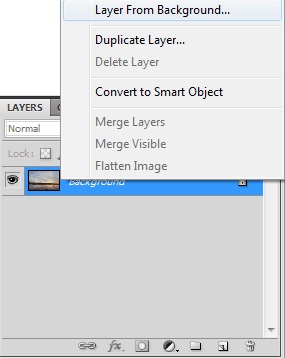
Тепер натисніть Ctrl + R (або пройдіть в View -> Rulers) для виклику лінійки. Навколо полотна з'явиться така шкала:
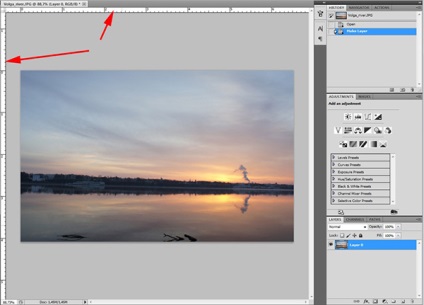
Наведіть курсор на верхню частину шкали і «витягніть» лінійку:
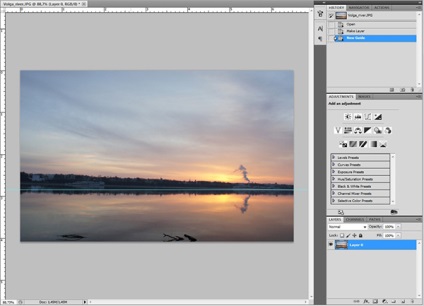
В принципі, це робити не обов'язково, але так буде зручніше і точніше. А тепер найголовніше - натисніть Ctrl + T для виклику вільної деформації і розгорніть фотографію так, щоб горизонт став паралельний лінійці:
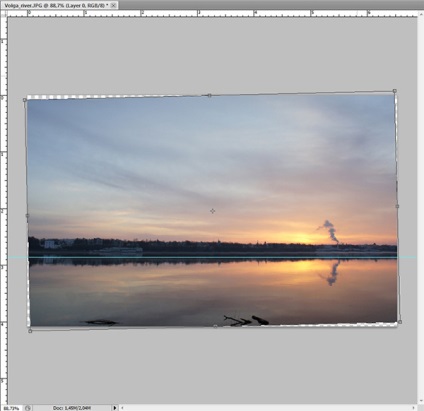
Натисніть Enter і ... В общем-то це все Горизонт став рівним. Візьміть інструмент Move Tool і «засуньте» лінійку тому, щоб не заважала. Також можете вимкнути шкалу (Ctrl + R). Тепер інструментом Сrop Tool (Обрізка) виконайте кадрування фотографії, щоб прибрати прозорі куточки:

А ось і фінальний результат вирівнювання горизонту:

На цьому урок закінчений, спасибі за увагу Сподіваюся, це виявилося для вас цікаво і корисно. До нових зустрічей!
Поділися з друзями